Както папка възстановяване рекорд в прозорци
Както рекорд възстановяване папка в Windows
В тази статия, ние считаме, един от начините да зададете парола на определена папка. За работа, ние се нуждаем от малка програма Password Protect USB. Нейната мисия особено много време, няма да се вземат в една от търсачките.
И така, ние инсталирате програмата и се уверете, че той работи без грешки. рекорд за възстановяване до папката, която искате, трябва в прозореца, който се отваря, щракнете върху бутона за заключване на папки. След това, укажете пътя до папката.
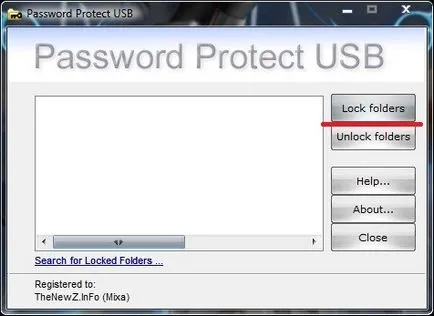
Въпреки това е възможно и по друг начин: просто като желаната папка с десния бутон. Както можете да видите, тук е имало точка «Lock с парола Защитете USB ...». Кликнете върху него.
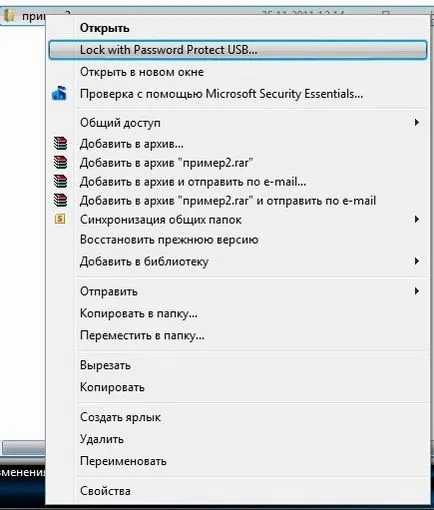
Излезте с парола, за да папка и да го пиша два пъти в съответното поле, че имате:
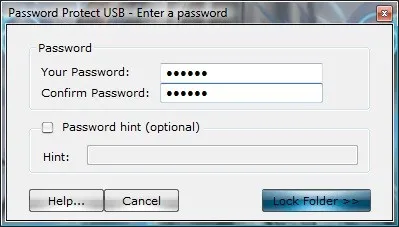
Сега парола папка е била определена, и никой не може да влезе в нея, ако тя не знае. На иконата на папка също се появява, забраняващ знак:
Ако се опитате да отиде в тази папка, след това се появи прозорец, в който ние сме помолени да въведете паролата:
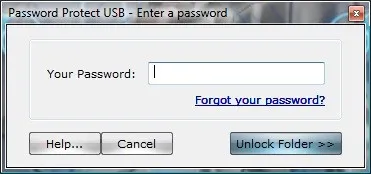
Надявам се, че сега ще бъде в състояние да папка възстановяване запис, както е описано по-горе. Пътят към възстановяването запис на файлове трябва само да го сложи в празна папка и самата папка вече зададете парола, както е описано по-горе.
Програмата е подходяща и защитава с парола папки. Кои са във флаш-паметта.
Сподели статията с приятели: